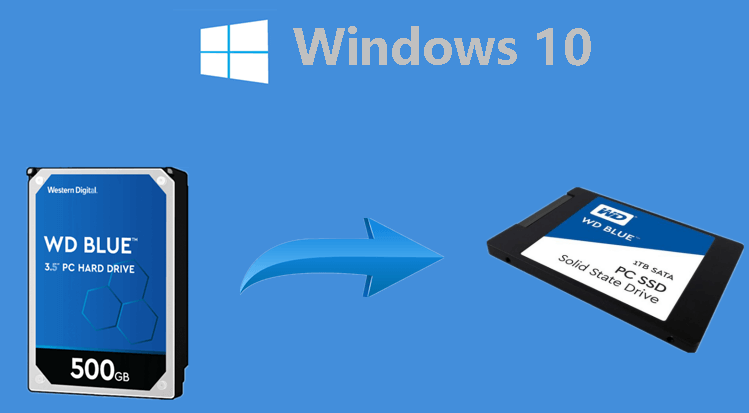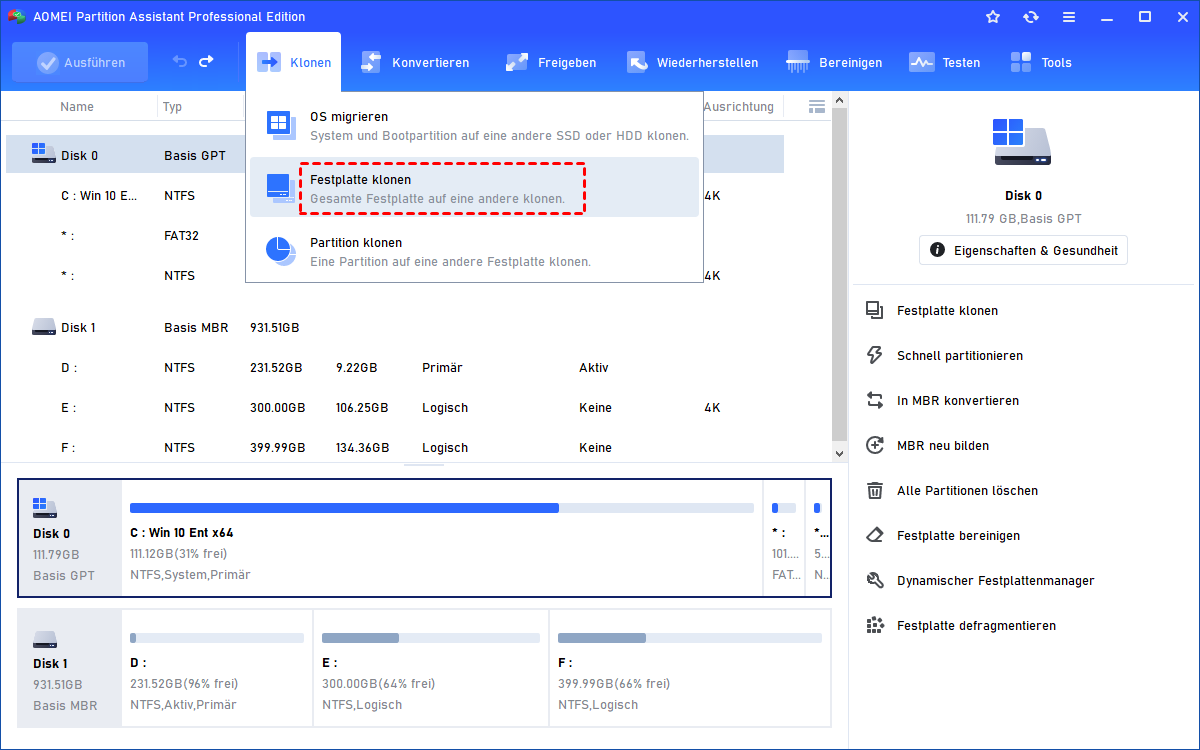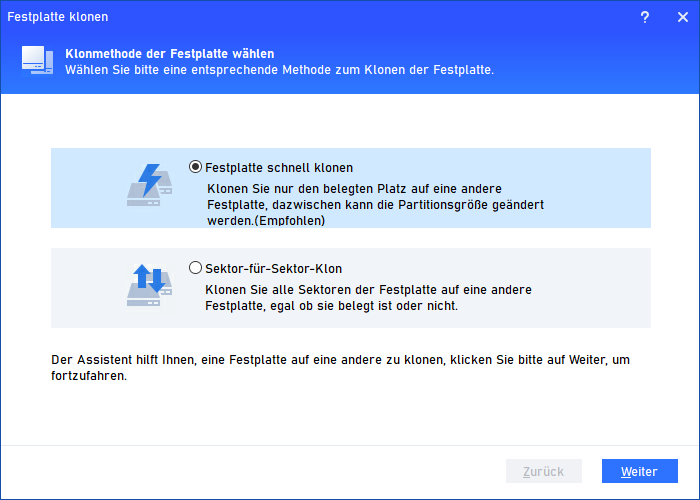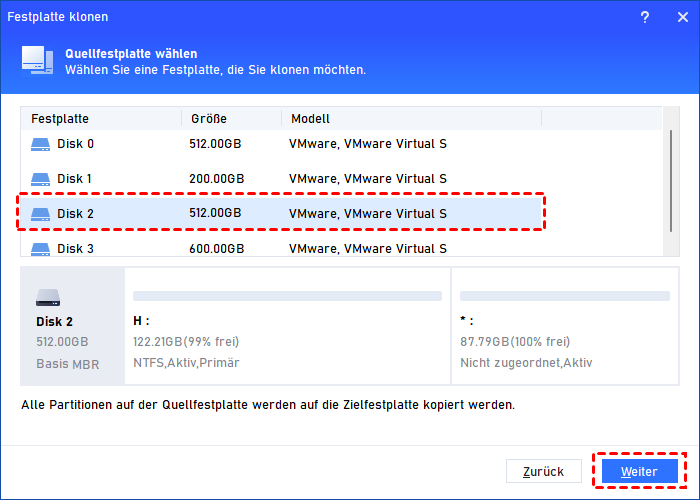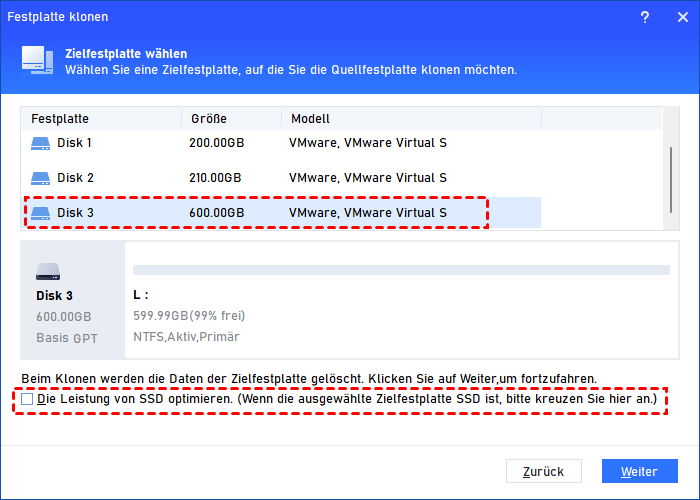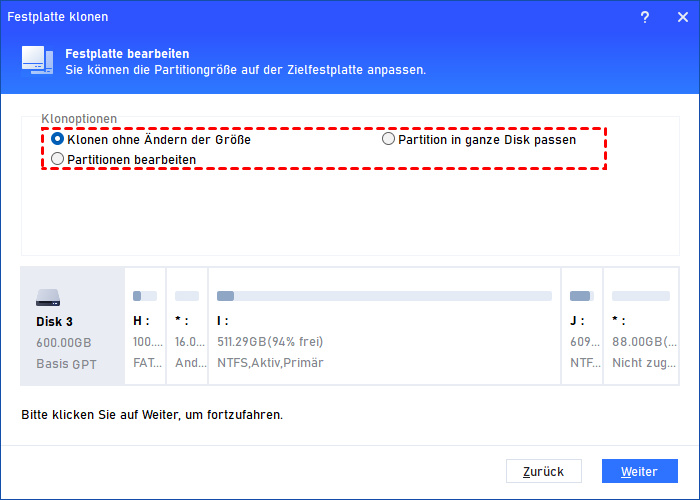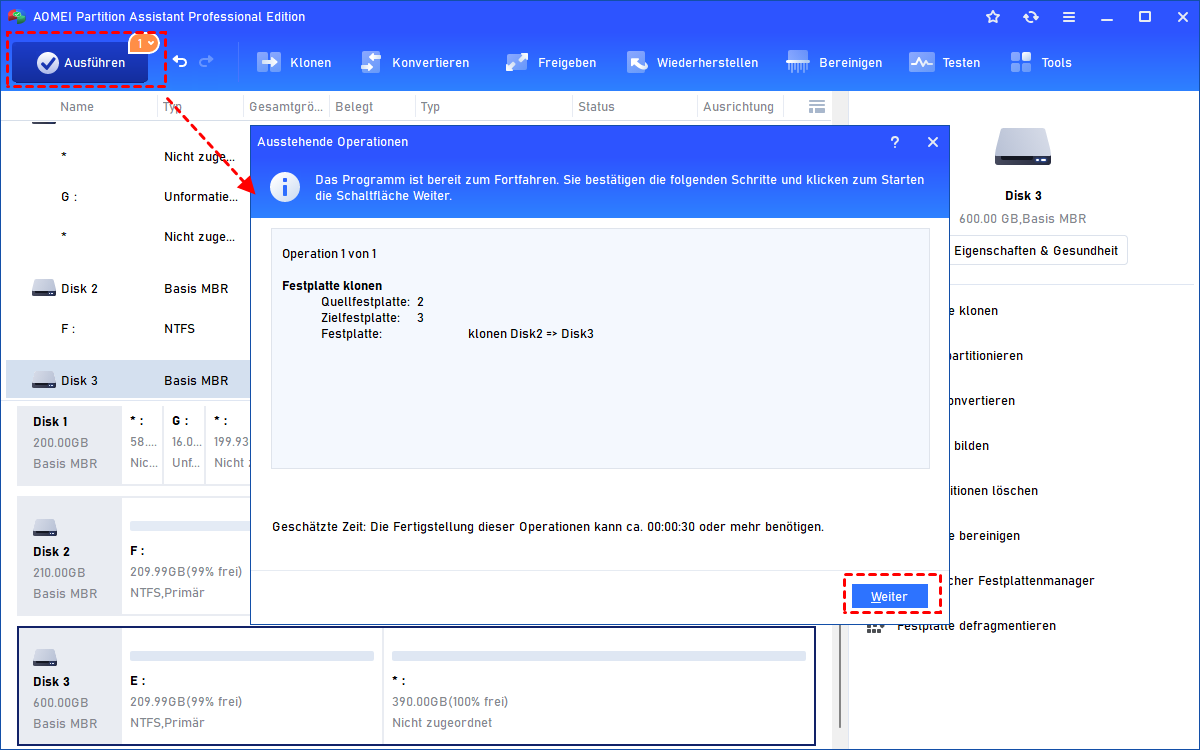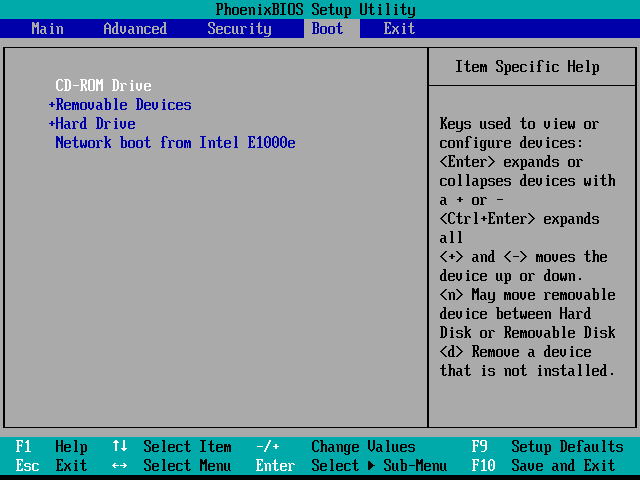Windows 10 von HDD auf SSD verschieben - So einfach geht's
In diesem Tutorial erfahren Sie, wie Sie Windows 10 von HDD auf SSD verschieben können, ohne Daten zu verlieren, und zwar mit einem leistungsstarken Dienstprogramm eines Drittanbieters, das das Betriebssystem auf einfache und sichere Weise klont.
Warum muss man Windows 10 von HDD auf SSD verschieben?
Hallo zusammen, ich möchte Windows 10 von meiner HDD auf eine SSD migrieren, aber ich habe keine Ahnung, wie es funktioniert. Kann mir jemand sagen, wie man Windows 10 von HDD auf SSD übertragen kann, ohne Daten zu verlieren? Vielen Dank im Voraus.
- Frage von Alex
Solche Fragen sieht man oft in vielen Foren. Nun, da die Lese- und Schreibgeschwindigkeit einer SSD viel schneller ist als die herkömmlicher HDDs, verbessert sie die Gesamtleistung des Systems, das weniger Zeit zum Starten von der SSD benötigt. Außerdem können sich immer mehr Menschen eine SSD leisten, daher wird die Migration von Windows 10 von der HDD auf die SSD immer mehr zur Norm.
Kann man mit einem integrierten Tool Windows 10 von HDD auf SSD verschieben?
Obwohl ein integriertes Tool in Windows 10 Ihnen helfen kann, ein Systemabbild zu erstellen, gibt es einige Einschränkungen.
Wenn die Kapazität Ihrer SSD kleiner ist als die der aktuellen HDD, müssen Sie zuerst das Volumen in der Datenträgerverwaltung verkleinern, um auf die SSD zu passen. Dann können Sie ein Systemabbild erstellen. Nachdem Sie eine Art Einstellungen über den Assistenten vorgenommen haben, werden Sie gefragt, ob Sie eine Systemreparaturdisk erstellen möchten oder nicht.
Eine wichtige Sache ist, dass der Vorgang fehlschlagen könnte, wenn die verkleinerte Partition immer noch nicht klein genug ist. In diesem Fall müssen Sie wieder zum ersten Schritt zurückkehren! Daher wird ein viel einfacherer Weg empfohlen.
Wie kann man mit Drittanbieter-Software Windows 10 von HDD auf SSD verschieben?
AOMEI Partition Assistant Professional ist ein ausgezeichnetes Festplattenverwaltungstool (Unterstützung für Windows 11/10/8/7/Vista-Benutzer), mit dem Sie Windows 10 von HDD auf SSD spiegeln können, ohne es neu installieren zu müssen. Mit der Funktion „Festplatte klonen“ können Sie sicher alle Daten von der Zielfestplatte auf eine andere Festplatte klonen und dabei automatisch die 4K-Ausrichtung der SSD während des Klonvorgangs durchführen, um die Leistung der SSD zu verbessern.
Darüber hinaus unterstützt die Funktion „OS migrieren“ nur die Übertragung von systembezogenen Daten auf die SSD, während andere Daten auf der ursprünglichen Festplatte verbleiben.
Bitte laden Sie die Demoversion herunter, um zu sehen, wie Sie Windows 10 von HDD auf SSD verschieben, ohne Daten zu verlieren.
✎ Was vor der Übertragung von Windows 10 zu tun ist:
Schließen Sie die SSD an Ihren Windows 10-Computer an. Normalerweise haben Desktop-Computer zusätzliche SSD-Festplatten-Schächte, aber um Windows 10 auf eine SSD auf einem Laptop zu migrieren, benötigen Sie möglicherweise ein USB-SATA-Kabel.
Wenn Sie Windows 10 auf GPT migrieren, stellen Sie sicher, dass Ihr Motherboard den EFI/UEFI-Boot-Modus unterstützt. Andernfalls startet die geklonte SSD möglicherweise nicht. Sie können die GPT-SSD auch in MBR konvertieren.
Schritt 1: Installieren und öffnen Sie AOMEI Partition Assistant, dann klicken Sie auf Klonen und wählen Sie Festplatte klonen.
Schritt 2: Es ist besser, hier die Standardeinstellung beizubehalten, da Sie nur auf diese Weise eine alte Festplatte auf eine kleinere SSD klonen können.
Schritt 3: Wählen Sie den Quelldatenträger aus, auf dem sich das Betriebssystem befindet.
Schritt 4: Wählen Sie die SSD als Zielfestplatte. Vergessen Sie nicht, das kleine Kästchen dort unten anzuklicken, um die Leistung zu optimieren.
Schritt 5: In diesem Schritt können Sie die Partitionsgröße bearbeiten.
Schritt 6: Lesen Sie diese Notiz sorgfältig durch und klicken Sie dann auf Fertig, um Windows 10 von HDD auf SSD zu verschieben.
Schritt 7: Die ausstehenden Vorgänge werden in der Hauptoberfläche aufgelistet. Klicken Sie auf Ausführen > Weiter, um sie endgültig auszuführen.
✎ Wie Sie Windows 10 von der geklonten SSD starten:
An diesem Punkt haben Sie Windows 10 von HDD auf SSD verschieben. Nach Abschluss der Migration müssen Sie, wenn Sie einen Laptop verwenden, die alte HDD durch die geklonte SSD ersetzen. Seien Sie bei diesem Austauschvorgang vorsichtig, Sie benötigen möglicherweise einen Schraubendreher, um Ihnen zu helfen.
Wenn Sie in Ihrem Desktop den alten HDD behalten und von der SSD booten möchten, können Sie die Bootreihenfolge im BIOS ändern. Um das BIOS zu betreten, können Sie den PC neu starten und wiederholt die am unteren Bildschirmrand angezeigten Tasten drücken, um das BIOS zu betreten. Gehen Sie dann zur Boot-Option und passen Sie die Bootreihenfolge der SSD an, sodass sie die erste ist. Nach dem Start können Sie die HDD löschen und als Datenträger verwenden.
Abschluss
In diesem Artikel erfahren Sie, wie Sie Windows 10 von HDD auf SSD verschieben können, was mit nur wenigen Klicks möglich ist. AOMEI Partition Assistant verfügt über weitere Funktionen wie das Verschieben von installierten Apps, die Bereinigung der Festplatte, die Zuweisung von freiem Speicherplatz und so weiter.
Wenn Sie Windows Server klonen möchten, aktualisieren Sie bitte auf AOMEI Partition Assistant Server.